Oplossing: Niet Vastgepinde Apps Blijven Terugkomen op Windows 11

Als niet vastgepinde apps en programma

Je kunt maar zoveel streamen op Twitch, zelfs als je een fulltime streamer bent, moet je nog slapen. Je kunt ervoor kiezen om je kanaal zo in te stellen dat sommige kanalen van je vrienden automatisch worden gehost, als ze live zijn terwijl je offline bent. Zelfs als je dit doet, is het waarschijnlijk dat je account af en toe niets zal streamen of hosten en daar inactief zal zijn. Voor die tijd is een van de dingen die u kunt doen, het opzetten van een tijdelijke aanduiding voor een stream.
Er wordt een tijdelijke aanduiding voor een stream weergegeven in uw streamspeler wanneer er niets wordt gestreamd. Je kunt ervoor kiezen om er alles mee te doen, zolang het de servicevoorwaarden van Twitch niet schendt. Een van de meest voorkomende dingen waar streamers de tijdelijke aanduiding voor streams voor gebruiken, is een snelle en gemakkelijke weergave van het streamschema, zodat bezoekers kunnen bepalen wanneer u weer online bent. Andere toepassingen zijn onder meer het adverteren voor een weggeefactie of een andere stimulans of het weergeven van enkele belangrijke statistieken van een serie die je speelt of een uitdaging die je probeert te voltooien.
Als je een aangepaste tijdelijke aanduiding voor een stream wilt uploaden, moet je naar de kanaalvoorkeuren gaan in het dashboard voor makers. Klik hiervoor op je profielfoto in de rechterbovenhoek en klik vervolgens op "Creator Dashboard".
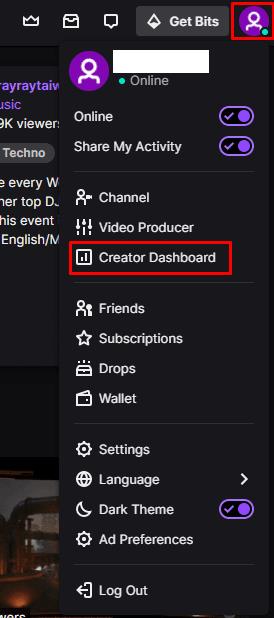
Klik op je profielfoto en vervolgens op 'Creator Dashboard'.
Vouw in het dashboard van de maker de categorie 'Voorkeuren' in de linkerkolom uit en klik vervolgens op 'Kanaal'. Scrol in de kanaalvoorkeuren omlaag naar het gedeelte 'Banner van videospeler'. Klik op "Bijwerken" om een nieuwe tijdelijke aanduiding-afbeelding te uploaden. Bestandsgroottes zijn beperkt tot 10 MB en de afbeeldingen moeten de GIF-, PNG- of JPG-indeling hebben. Het wordt aanbevolen om een 16:9-formaat voor de afbeelding te gebruiken, zoals 1920×1080, omdat dit overeenkomt met het formaat van de speler.
Tip: Als je afbeelding te groot is om te uploaden, probeer hem dan opnieuw op te slaan als JPG. JPG-afbeeldingen hebben de beste compressie van de bestandsgrootte van de ondersteunde formaten. Als dit nog steeds niet genoeg is, probeer dan de resolutie te verlagen.
Nadat een afbeelding is geüpload, kunt u deze verwijderen zonder een nieuwe te hoeven uploaden door op het prullenbakpictogram naast de knop "Update" te klikken.
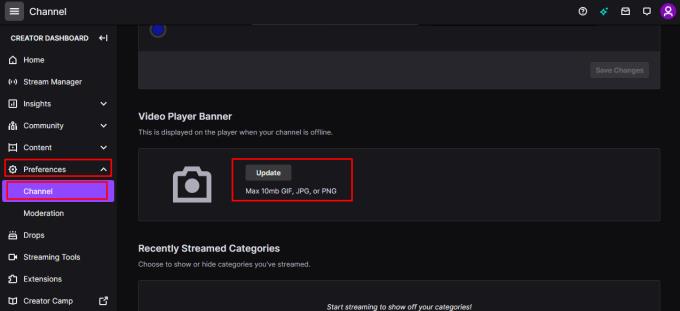
Klik op 'Bijwerken' in het gedeelte 'Banner van videospeler' van de kanaalvoorkeuren in het dashboard van de maker.
Als niet vastgepinde apps en programma
Verwijder opgeslagen informatie uit Firefox Autofill door deze snelle en eenvoudige stappen te volgen voor Windows- en Android-apparaten.
In deze tutorial laten we je zien hoe je een zachte of harde reset uitvoert op de Apple iPod Shuffle.
Er zijn zoveel geweldige apps op Google Play dat je niet anders kunt dan je abonneren. Na een tijdje groeit die lijst, en moet je jouw Google Play-abonnementen beheren.
Rommelen in je zak of portemonnee om de juiste kaart te vinden kan een groot ongemak zijn. In de afgelopen jaren hebben verschillende bedrijven
Wanneer je de Android downloadgeschiedenis verwijdert, help je om meer opslagruimte te creëren, naast andere voordelen. Hier zijn de te volgen stappen.
Deze gids laat je zien hoe je foto
We hebben een beetje tijd doorgebracht met de Galaxy Tab S9 Ultra, en het is de perfecte tablet om te koppelen aan je Windows PC of de Galaxy S23.
Dempen van groepsberichten in Android 11 om meldingen onder controle te houden voor de Berichten-app, WhatsApp en Telegram.
Wissen van de Adresbalk URL geschiedenis op Firefox en houd je sessies privé door deze snelle en eenvoudige stappen te volgen.







